HP520清灰拆机
HP520拆机细节
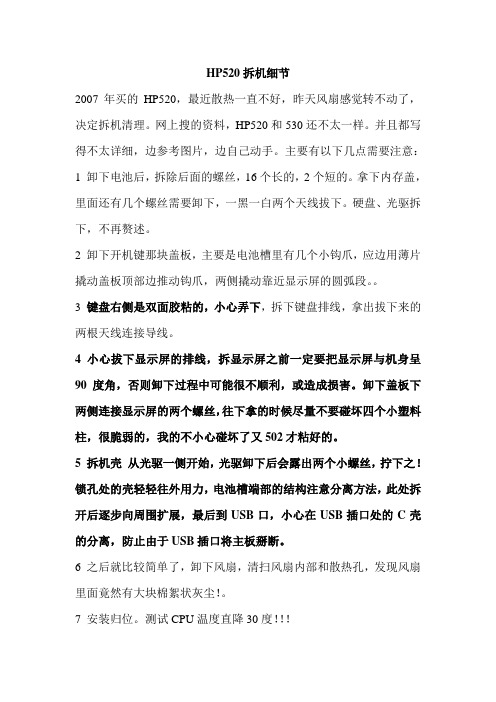
HP520拆机细节
2007年买的HP520,最近散热一直不好,昨天风扇感觉转不动了,决定拆机清理。
网上搜的资料,HP520和530还不太一样。
并且都写得不太详细,边参考图片,边自己动手。
主要有以下几点需要注意:1 卸下电池后,拆除后面的螺丝,16个长的,2个短的。
拿下内存盖,里面还有几个螺丝需要卸下,一黑一白两个天线拔下。
硬盘、光驱拆下,不再赘述。
2 卸下开机键那块盖板,主要是电池槽里有几个小钩爪,应边用薄片撬动盖板顶部边推动钩爪,两侧撬动靠近显示屏的圆弧段。
3 键盘右侧是双面胶粘的,小心弄下,拆下键盘排线,拿出拔下来的两根天线连接导线。
4 小心拔下显示屏的排线,拆显示屏之前一定要把显示屏与机身呈90度角,否则卸下过程中可能很不顺利,或造成损害。
卸下盖板下两侧连接显示屏的两个螺丝,往下拿的时候尽量不要碰坏四个小塑料柱,很脆弱的,我的不小心碰坏了又502才粘好的。
5 拆机壳从光驱一侧开始,光驱卸下后会露出两个小螺丝,拧下之!锁孔处的壳轻轻往外用力,电池槽端部的结构注意分离方法,此处拆开后逐步向周围扩展,最后到USB口,小心在USB插口处的C壳的分离,防止由于USB插口将主板掰断。
6 之后就比较简单了,卸下风扇,清扫风扇内部和散热孔,发现风扇里面竟然有大块棉絮状灰尘!。
7 安装归位。
测试CPU温度直降30度!!!
图片请参考网上的HP520拆机图片,敬请见谅。
惠普HP G32 拆机除尘 图文教程

惠普HP G32 拆机除尘图文教程,适用于CQ32、G32系列1. 卸下电池:有图为证(如下图)
2.卸载硬盘、内存、RTC电池、WLAN、光驱
拧开螺丝,揭开内存盖(如下图)
断开WLAN电缆,拧开螺丝,取出WLAN模块(如下图)
拧开硬盘盖螺丝,揭开硬盘盖(如下图)
断开硬盘电缆,拧开固定硬盘螺丝,抓住聚酯薄膜标签往上方拉,提出硬盘。
(如下图)
拧开固定光驱螺丝,将光驱提出来(如下图)
3.卸载顶盖
拧开固定顶盖螺丝(如下图)
揭开顶盖①(需慢慢翘),直到一定角度,抬起顶盖②(如下图)
断开ZIF连接器,取下顶盖(如下图)
4.卸载键盘
倒置顶盖,将键盘扣滑出(如下图)
抬起键盘①,直到一定角度,滑动键盘②,断开键盘连接,取下键盘(如下图)
5.卸载USB板、扬声器、蓝牙模块、电源连接控制器、硬盘驱动连接器、电源开关板
卸载USB板(如下图)
卸载电源控制连接器(如下图)
卸载硬盘连接器(如下图)
卸载电源开关板(如下图)
6.卸载显示器
断开显示器与主板连接,拧开固定显示器螺丝,断开无线电缆,抬起并取下显示器(如下图)
7.卸载主板
拧开固定主板螺丝,松开固定在风扇上的螺丝,抬起主板右侧至一定角度,取出主板(如下图)
8.卸载风扇/散热片装置
断开风扇电缆(如下图)
松开固定风扇/散热片装置到系统板螺丝,取下风扇/散热片装置(如下图)
显卡与散热器图示:
9.卸下处理器:
使用平头螺丝刀把处理器锁定螺钉,按逆时针拧直到听到咔嗒声,取出处理器(如下图)
基本的固件就拆卸完成了,组装按反向操作。
惠普移动工作站HW彻底拆解过程

下面是一台我们准备要拆机的HP为了确定这台机器的身份我们特别来了一张型号的特写照片,如下图中的型号,顺便说下8530W和8530P是一个型号只是定位上有点细微的区别而已,但是里面所有的东西都是一样的准备拆机前,你需要将外接的电源和机器上的电池都拔出来,如下图我已经标注了后盖下面的一些部件,中间位置就是该8530W机器的内存位置和无线网卡的位置,左下家则是硬盘和蓝牙的位置,其实惠普的机器蓝牙位置基本都是在硬盘的旁边。
首先将固定键盘的螺丝拧幵,有键盘LOGOS注的2个螺丝,我相信你应该看到了如上图中已经拧幵了固定的螺丝后,将键盘上的卡口打幵我特别的来一张特写图如下图中,将惠普键盘卡口推下来就可以了,其次键盘的两边有小塑料片亲亲的卡主了,不过不用操心直接取出键盘就可以了,只要你最上面的卡口和背面的螺丝都拧幵了就可以了键盘被我们从主板上翻起来了,如下图中你拆的话也必须这样弄然后将键盘180度得放置在掌托的位置,下图中你应该能看的比较清晰好的,如果你想清理这台8530W机器的灰尘风扇的话,那么就需将红色的螺丝全部拧幵,以及风扇的电源线拔出来,这样就可以取出风扇了,直接清理散热片即可。
如果你想更换这个机器的导热硅脂那么就需要将橙色的螺丝都全部拧幵,橙色的螺丝右上角为显卡的固定,左下角为处理器的固定的螺丝这里我们将背面所有能看到的露丝都拧幵(如果你想彻底拆解有其它的原因,那么就需要全部拧幵,如果你仅仅是清理风扇和换硅脂的话上面的教程足够了,你就不用拆了)硬盘后盖打幵后,硬盘上面还有一个螺丝固定的,拧幵螺丝抽出硬盘即可,下面我们看看蓝牙位置在什么地方这里有个小塑料片,我们轻轻的拿出来就可以看到隐藏在这里的8530系列笔记本的蓝牙模块了背面所有螺丝拧幵后,我们需要将键盘前面挡板拆卸,如下图中我们将挡板拆开注意中间位置有个数据线,是控制面板中喇叭音量控制以及无线等设备幵关的控制面板如果你不知道这个控制面板的排线在哪里的话,就看看我下面的特写图片顺利的将键盘前面的那个控制挡板从主板中拆下来了。
惠普移动工作站HW彻底拆解过程

下面是一台我们准备要拆机的H P为了确定这台机器的身份我们特别来了一张型号的特写照片,如下图中的型号,顺便说下8530W和8530P是一个型号只是定位上有点细微的区别而已,但是里面所有的东西都是一样的准备拆机前,你需要将外接的电源和机器上的电池都拔出来,如下图我已经标注了后盖下面的一些部件,中间位置就是该8530W机器的内存位置和无线网卡的位置,左下家则是硬盘和蓝牙的位置,其实惠普的机器蓝牙位置基本都是在硬盘的旁边。
首先将固定键盘的螺丝拧开,有键盘LOGO标注的2个螺丝,我相信你应该看到了如上图中已经拧开了固定的螺丝后,将键盘上的卡口打开我特别的来一张特写图如下图中,将惠普键盘卡口推下来就可以了,其次键盘的两边有小塑料片亲亲的卡主了,不过不用操心直接取出键盘就可以了,只要你最上面的卡口和背面的螺丝都拧开了就可以了键盘被我们从主板上翻起来了,如下图中你拆的话也必须这样弄然后将键盘180度得放置在掌托的位置,下图中你应该能看的比较清晰好的,如果你想清理这台8530W机器的灰尘风扇的话,那么就需将红色的螺丝全部拧开,以及风扇的电源线拔出来,这样就可以取出风扇了,直接清理散热片即可。
如果你想更换这个机器的导热硅脂那么就需要将橙色的螺丝都全部拧开,橙色的螺丝右上角为显卡的固定,左下角为处理器的固定的螺丝这里我们将背面所有能看到的露丝都拧开(如果你想彻底拆解有其它的原因,那么就需要全部拧开,如果你仅仅是清理风扇和换硅脂的话上面的教程足够了,你就不用拆了) 硬盘后盖打开后,硬盘上面还有一个螺丝固定的,拧开螺丝抽出硬盘即可,下面我们看看蓝牙位置在什么地方这里有个小塑料片,我们轻轻的拿出来就可以看到隐藏在这里的8530系列笔记本的蓝牙模块了背面所有螺丝拧开后,我们需要将键盘前面挡板拆卸,如下图中我们将挡板拆开注意中间位置有个数据线,是控制面板中喇叭音量控制以及无线等设备开关的控制面板如果你不知道这个控制面板的排线在哪里的话,就看看我下面的特写图片顺利的将键盘前面的那个控制挡板从主板中拆下来了。
笔记本电脑如何除尘

笔记本电脑如何除尘方法/步骤除尘做好最困难的准备灰尘堵塞,清理一下不就结了?从理论上干掉影响笔记本散热的灰尘很容易,但在实际的操作上则可能会让资深DIY玩家也“折腰”。
以ACER在2021年主打的Aspire 5750G 笔记本为例,想彻底终结灰尘困扰需要进行深度的拆机操作。
笔记本背部的10余颗螺丝一颗不落,都得拧下才能进行下一步的拆机操作四颗螺丝以及内存、硬盘和无线网卡都需要拆下,注意无线网卡天线安装位置键盘部分需要用拆机棒撬动键盘边缘弹出卡扣,力度要适用避免划伤键盘漆C面的主板由很多螺丝固定,拆卸时还要留意各种排线和电源线的拆装可以说,5750G应该算是最难除尘的笔记本之一,需要“大卸八块”之后才能彻底清理散热鳍片和风扇扇叶中的灰尘。
除了5750G以外,ACER 后期的V3系列,以及时下新兴的部分超极本/超薄本也需要深度拆机之后才能除尘。
如果你的笔记本恰好属于这种“最难拆”的类型,尽量选择到官方售后服务中心进行除尘,除非你有足够的动手能力和自信心。
结构决定清灰难度的关键点机身结构是决定笔记本除尘难度的关键点,5750G之所以难拆,是因为它的主板是固定在D面机身底壳上,需要拧下D面和C面键盘面所有的固定螺丝才能取下主板看见散热模块,所以才需要深度的拆机。
而更多的机型,则选择了将主板固定在C面的设计,只需拆下底壳就能对散热风扇和散热鳍片“下手”,对这类机型而言,稍有动手能力的玩家都能自己解决。
将主板固定在C面的笔记本,只需拆下底壳就能进行除尘操作虽然笔记本采用超紧凑一体化结构具有增强产品机身强度的优点,但我们也希望厂商今后在设计笔记本时可以考虑到产品日后的升级和除尘需求,尽量选择简单的拆装结构,以便消费者自行完成最基本的除尘操作。
要知道,绝大多数笔记本厂商仅提供1年期的免费除尘服务,超过这个时间后,每次除尘都需要消费者承担50元~200元视不同品牌的拆机费用。
问题是笔记本的散热体系每隔一年左右就会被灰尘所击溃,按照一年一除尘的频率,在笔记本退休之前的“保养费”着实不低。
惠普 笔记本完全详细拆解
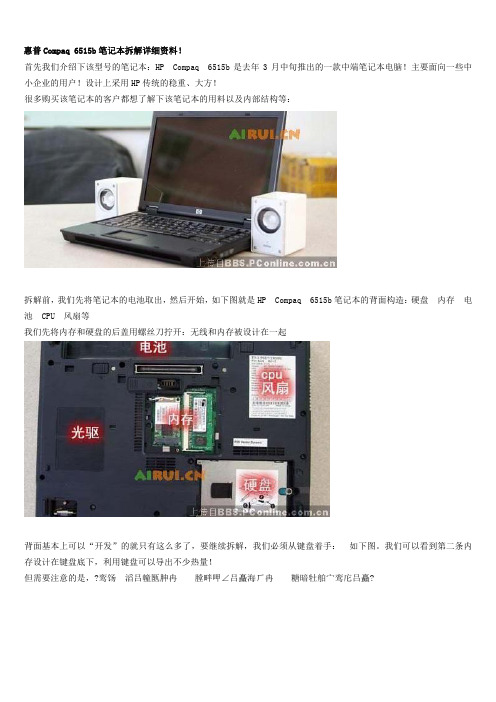
惠普Compaq 6515b笔记本拆解详细资料!首先我们介绍下该型号的笔记本:HP Compaq 6515b是去年3月中旬推出的一款中端笔记本电脑!主要面向一些中小企业的用户!设计上采用HP传统的稳重、大方!很多购买该笔记本的客户都想了解下该笔记本的用料以及内部结构等:拆解前,我们先将笔记本的电池取出,然后开始,如下图就是HP Compaq 6515b笔记本的背面构造:硬盘 内存 电池 CPU 风扇等我们先将内存和硬盘的后盖用螺丝刀拧开:无线和内存被设计在一起背面基本上可以“开发”的就只有这么多了,要继续拆解,我们必须从键盘着手: 如下图。
我们可以看到第二条内存设计在键盘底下,利用键盘可以导出不少热量!但需要注意的是,?鸾饧 滔吕幢匦胂冉 膛畔呷∠吕矗海ㄏ冉 糖暗牡舶宀鸾庀吕矗?取下来后的键盘(键盘排线很有型哦,呵呵很多快捷键都在挡板上,拆解下来的时候一定要注意,幅度不要过大)我们继续将笔记本的散热系统拆解下来,可以看到笔记本采用AMD处理器+ATi RS690T芯片组的组合!做为一款定位于商务笔记本电脑而采用ADM组合的的确很少:下图为AMD-ATi RS690T芯片组AMDAMD Turion64 X2 TL-52双核心处理器特写:下面是我们拆解下来的HP Compaq 6515b笔记本的导热管和风扇!该笔记本所采用的光驱还是自家的:硬盘,内存,无线网卡,蓝牙模块,硬盘是富士通的、内存尔必达、蓝牙模块还是HP笔记本一样的样子!HP Compaq 6515b笔记本拆解到此结束,整体上笔记本的性价比较高!并且做工上来说中上的水平!惠普HP2133超便携笔记本详细拆解HP 2133超便携笔记本采用了威盛的超移动电脑平台,流线型外观闪耀银色光芒,阳极氧化铝合金外壳让其身披盔甲,防划、无边框墨高清晶屏熠熠生辉,质感超耐磨Durakey按键和拉伸型键盘提升了易用性,而防摔硬盘锁的Driveguard功能更是保证数据安全,镁合金的屏幕接轴牢固耐用。
老笔记本高温的福音--自己动手拆机清灰超详细步骤(附图解)戴尔DELL Studio—1555精编版
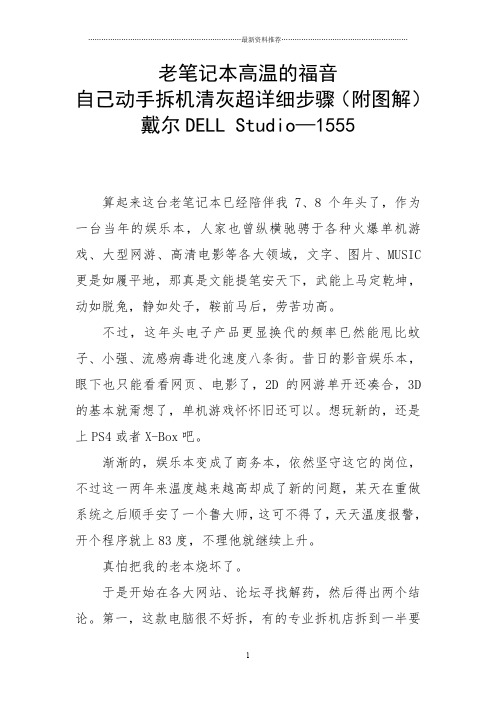
老笔记本高温的福音自己动手拆机清灰超详细步骤(附图解)戴尔DELL Studio—1555算起来这台老笔记本已经陪伴我7、8个年头了,作为一台当年的娱乐本,人家也曾纵横驰骋于各种火爆单机游戏、大型网游、高清电影等各大领域,文字、图片、MUSIC 更是如履平地,那真是文能提笔安天下,武能上马定乾坤,动如脱兔,静如处子,鞍前马后,劳苦功高。
不过,这年头电子产品更显换代的频率已然能甩比蚊子、小强、流感病毒进化速度八条街。
昔日的影音娱乐本,眼下也只能看看网页、电影了,2D的网游单开还凑合,3D 的基本就甭想了,单机游戏怀怀旧还可以。
想玩新的,还是上PS4或者X-Box吧。
渐渐的,娱乐本变成了商务本,依然坚守这它的岗位,不过这一两年来温度越来越高却成了新的问题,某天在重做系统之后顺手安了一个鲁大师,这可不得了,天天温度报警,开个程序就上83度,不理他就继续上升。
真怕把我的老本烧坏了。
于是开始在各大网站、论坛寻找解药,然后得出两个结论。
第一,这款电脑很不好拆,有的专业拆机店拆到一半要求涨价,可见有多麻烦;第二,能直接参考的拆机文章不多,比较细致的算是/post/1845.html 这条了。
推荐一下,很多品牌的拆机方法都有。
可惜他没拆到风扇部分,不过至少让我看到了自己拆机的希望。
后来又从一篇文章中得知,戴尔官网可以下载用户手册,上面有比较详细的拆机指导,而且有网友就是参照它成功拆机的。
作为一个从1999年开始自己攒机的DIYER来说,我觉得还是可以挑战一下的。
大不了最后再拿到外面花钱拆呗。
于是就有了下文,想自己拆机的朋友可以参考一下,相信会有一定的帮助。
配合官网下载的拆机手册一起使用更方便。
戴尔DELL Studio—1555拆机详解拆卸目的:清理风扇等原件灰尘,重新涂抹导热硅脂。
使用工具:十字螺丝刀或者1.6.mm的一字螺丝刀,薄塑料片或者银行卡、会员卡之类的塑料板,装螺丝钉的多格小盒,纸笔(记录拆下的螺丝钉位置和各个部件拆卸顺序),手机(逐步拆装的时候照相,避免安装的时候忘记原来的样子)。
HP500(520、530)拆机攻略

HP500(520、530)拆机攻略,经实践证明是可行的
页码,8/17
将下面的排线也拆开取下来
然后我们看到背面的这些螺丝都是用来固定笔记本主板的,所以我们基本上要全部拧开这些螺丝
2012-6-20
HP500(520、530)拆机攻略,经实践证明是可行的
页码,9/17
并且将笔记本再放置到正面,将上面的排线全部拆卸切记
2012-6-20
HP500(520、530)拆机攻略,经实践证明是可行的
页码,14/17
我们将惠普笔记本主板取出来如下图
惠普HP-520|HP530笔记本主板的特写
2012-6-20
HP500(520、530)拆机攻略,经实践证明是可行的
页码,15/17
拆解惠普HP-520|HP530笔记本后的C壳,也就是触摸板和U型框一体的那个元件
拿出挡板后我们将HP-520|HP530笔记本的键盘提起来如下图的操作
2012-6-20
HP500(520、530)拆机攻略,经实践证明是可行的 –
页码,6/17
但是注意键盘下面排线我们也需要小心的拆开,拿出排线的
主板上有个接口是用来插键盘排线的,我们要将他们打开如下图将栗色的塑料往箭头方向打开
2012-6-20
C壳拆机下来的特写
2012-6-20
HP500(520、530)拆机攻略,经实践证明是可行的
页码,16/17
2012-6-20
HP500(520、530)拆机攻略,经实践证明是可行的
页码,11/17
下面标志的是HP-520|HP530笔记本的主板电池位置,到这里我们基本上这个本本已经拆卸的差不多了
如果你要拆解HP-520|HP530笔记本清理风扇灰尘的话就先将风扇的电源线拔下来,然后拧开固定风扇的螺丝 图红圈位置的螺丝,拧开后我们就能将风扇连同电机一起从HP-520|HP530笔记本主板上取出来,这样你就可以慢 慢的清洁它了
惠普 dv4 5101tx 5a00tx拆机清灰教程

用拆机棒撬下前面板
用点力
卡扣很紧
看到主板了
拆下红圈处的接头
或者 螺丝
全部拆下
拿下主板
主板全貌
拆下螺丝
卸下风扇
更换硅脂或者清灰吧
然后按照原步骤
安装回去就好了
HP
pavilion dv4 5101tx 5a00tx 拆机教程
取下电池 然后继续向左推取下后盖
卸下内存
拆下硬盘螺丝
并拆下硬盘线
拆下红圈处螺丝,推出光驱(注意上方脚垫下有螺丝,下方脚垫没 有螺丝)
拆光驱上方的螺丝
拆下无线网卡
拆下网卡后
翘起键盘上方
上方有三个卡扣
拔下键盘排线
拆下键盘下方所有螺丝,拔下触摸板排线,电源开关排线
HP520(530)拆机过程

HP-520笔记本记得没错的话应该是07年左右惠普推出的一款超低端机,当时引起了一定的轰动,品牌机能给价格拉到那么低,后期又推出了520笔记本的升级版,但是使用的所有部件和模型都是一样的,只是配置不一样,当然价格就不一样了,但是笔记本拆解惠普520笔记本拆解拆机和惠普530笔记本拆解拆机是一样的,都是通用的,所有的地方设计都是一样的,下面图片中是我们准备好的一台HP-520我们已经标示了电池以及内存以及硬盘的位置,如下图,我们首先要将电池拆卸下来再开始其他操作,然后将固定内存后盖的螺丝拧开和固定硬盘的2颗螺丝拧开,我们都在下面有红色圈标示了我们已经将内存后盖和硬盘后盖打开了,可以看到HP-520/HP530笔记本无线的位置和内存是在一个地方光驱拆卸下来就需要将内存盖旁边的一个固定光驱的螺丝拧开,如下图黄色箭头的位置,拧开后用螺丝刀就能将光驱顶出去了硬盘上面有个小的塑料片,是用来拆卸升级硬盘抽出硬盘用的无线上有2个天线,我们将他们首先从无线模块上拆解下来从笔记本的底部去除十一个(黄色)螺丝。
这些螺丝巩固C壳用的所以比较多去除二个(红色)螺丝。
巩固液晶显示前面挡板位置的螺丝。
去除二个(橙色子)螺丝。
巩固键盘的这两个螺丝。
我们先将前面的这个挡板拆下来,注意你已经将背面固定它的螺丝拆卸后才能拆开它哦由于上面没有数据线,我们拆开后可以直接拿下来,不像有的笔记本挡板上还设计有电路等,HP-520|HP530笔记本这样的设计也是为了节约一定的成本拿出挡板后我们将HP-520|HP530笔记本的键盘提起来如下图的操作但是注意键盘下面排线我们也需要小心的拆开,拿出排线的主板上有个接口是用来插键盘排线的,我们要将他们打开如下图将栗色的塑料往箭头方向打开我们将HP-520|HP530笔记本的显示器的排线数据接口拆下来,如下图的左边位置,还有我们事先已经将无线连接线从无线模块中拆下来了,直接将这两根线抽出来再拧开屏轴位置的螺丝后我们就能将HP-520|HP530笔记本的屏幕全部摘下来了将下面的排线也拆开取下来然后我们看到背面的这些螺丝都是用来固定笔记本主板的,所以我们基本上要全部拧开这些螺丝并且将笔记本再放置到正面,将上面的排线全部拆卸切记然后我们就能将C壳从低壳中拆开了,如下图我们从右上角开始掰开的下载 (27.47 KB)2009-11-20 23:35慢慢的沿着下面再往左边我们就能将整个带掌托和U型框的C壳全部拆机下来了确定能这样做后我们先不拿下来二十翻过来看到背面,直接取出D壳,这样做事因为HP-520|HP530笔记本很多元件如笔记本处理器和风扇等都设计在背面,所以这样我们将能更好的操作,如更换风扇,清洁笔记本等事情下面标志的是HP-520|HP530笔记本的主板电池位置,到这里我们基本上这个本本已经拆卸的差不多了如果你要拆解HP-520|HP530笔记本清理风扇灰尘的话就先将风扇的电源线拔下来,然后拧开固定风扇的螺丝如下图红圈位置的螺丝,拧开后我们就能将风扇连同电机一起从HP-520|HP530笔记本主板上取出来,这样你就可以慢慢的清洁它了HP-520|HP530笔记本使用的处理器风扇特写灰尘很多啊如果你笔记本实用好几年了,这就应该要及时更换硅脂了,因为硅脂寿命也是有限的,当使用年限到达后硅脂导热性能就差很多了,设置阻碍散热器散热可以看到HP-520|HP530笔记本使用2年后的效果如下图,风扇处的出风口完全被堵死了。
HP笔记本G4如何拆机清灰
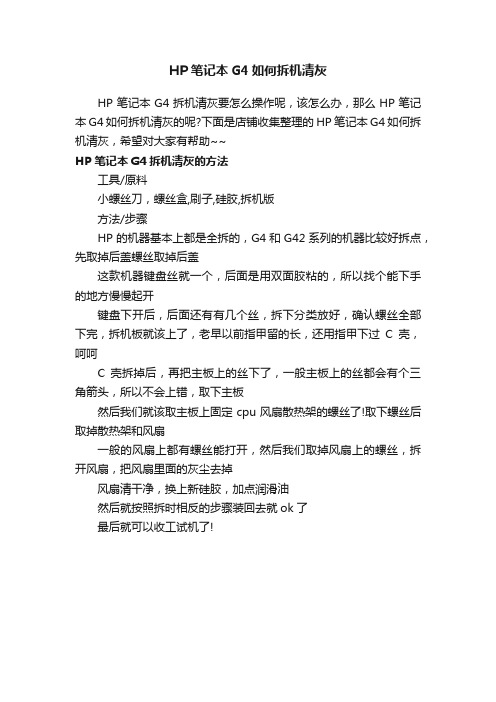
HP笔记本G4如何拆机清灰
HP笔记本G4拆机清灰要怎么操作呢,该怎么办,那么HP笔记本G4如何拆机清灰的呢?下面是店铺收集整理的HP笔记本G4如何拆机清灰,希望对大家有帮助~~
HP笔记本G4拆机清灰的方法
工具/原料
小螺丝刀,螺丝盒,刷子,硅胶,拆机版
方法/步骤
HP的机器基本上都是全拆的,G4和G42系列的机器比较好拆点,先取掉后盖螺丝取掉后盖
这款机器键盘丝就一个,后面是用双面胶粘的,所以找个能下手的地方慢慢起开
键盘下开后,后面还有有几个丝,拆下分类放好,确认螺丝全部下完,拆机板就该上了,老早以前指甲留的长,还用指甲下过C壳,呵呵
C壳拆掉后,再把主板上的丝下了,一般主板上的丝都会有个三角箭头,所以不会上错,取下主板
然后我们就该取主板上固定cpu风扇散热架的螺丝了!取下螺丝后取掉散热架和风扇
一般的风扇上都有螺丝能打开,然后我们取掉风扇上的螺丝,拆开风扇,把风扇里面的灰尘去掉
风扇清干净,换上新硅胶,加点润滑油
然后就按照拆时相反的步骤装回去就ok了
最后就可以收工试机了!。
惠普笔记本584029-AA1清灰拆机资料
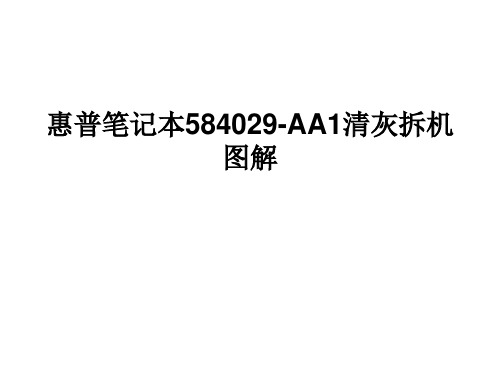
用塑料翘片翘起键盘
拔键盘排线,压板向上翻起,不是抽出式的
拔排线,压板向上翻起,不是抽出式的
用翘片沿四周撬开手托板
拔屏幕排线等,固定主板的1条螺丝,压板向上翻起,不是抽出式的
去主板后,空壳
主板正面
主板背面
惠普笔记本584029-AA1清灰拆机 图解
取下电池
取下硬盘、内存盖
取下硬盘、内存盖,用塑料笔杆或修手机的翘片
去掉固定手托板的9条螺丝(所有的螺丝都是十字)
直接拔起硬掉内存条
去掉盖内固定手托板和键盘、光驱的7条螺丝(所有的螺丝都是十字)
去掉光驱
惠普HP tm2拆机 图文教程

惠普HP tm2拆机图文教程1. 卸下电池和手写笔:这个不用我教吧,最容易了,呵呵(如下图)2. 卸下硬盘驱动器:卸下两个菲利普斯PM2.0 ×5.0螺丝,取下硬盘盖。
(如下图)接下来取出硬盘,照下面图拆~ 抓住聚酯薄膜标签往原胶垫所在方向拉,硬盘就出来了(如下图)3. 卸载无线WWAN模块揭开WWAN盖,断开在WWAN无线局域网模块的终端天线电缆(如下图)拧开WWAN模块螺丝,将WWAN模块取出(如下图)4. 卸载内存卸下两个菲利普斯PM2.0 ×5.0螺丝,取下内存盖。
拔出内存(如下图)5. 卸载无线WLAN模块断开在WLAN模块的终端天线电缆,将WWAN模块取出(如下图)6.取出RTC电池断开从系统RTC电池板线①,从底座上拆下外壳RTC电池②,将RTC电池取出。
(如下图)7.卸下顶盖卸下用于固定顶盖外壳螺丝(如下图)提起顶盖前的边缘①,直到一定角度。
放开零插入力(ZIF)连接器的电缆连接,断开从系统板和触摸板电缆②。
释放其中的ZIF连接器,断开从系统板和键盘线电缆③。
(如下图)8. 卸载键盘松开两个屏蔽键盘的标签①,卸下滑向了顶盖的两个固定夹②。
(如下图)抬起键盘①,直到一定角度。
滑动键盘②直到在键盘上前沿的标签都是清晰,断开键盘电缆③,取下键盘。
(如下图)9.取下笔筒和弹出器卸下三个菲利普斯PM2.0× 4.0螺丝①,取下笔筒②及弹出器③.(如下图)10.取出蓝牙模块断开从系统板连接的蓝牙模块电缆①,取出蓝牙模块②(如下图)11.取出电源开关板:断开ZIF连接器的电源开关板电缆连接,然后断开电源开关板与系统板电缆①, 取出电源开关板②(如下图)12.卸载显示器卸下两个固定铰链盖显示到计算机的菲利普斯PM2.0× 4.0螺丝。
(如下图)打开电脑显示器调整到正常位置和旋转显示①顺时针旋转90度。
卸下显示屏铰链盖②(如下图)释放将无线局域网天线电缆连接到主板上的胶带①。
惠普笔记本拆解详细教程
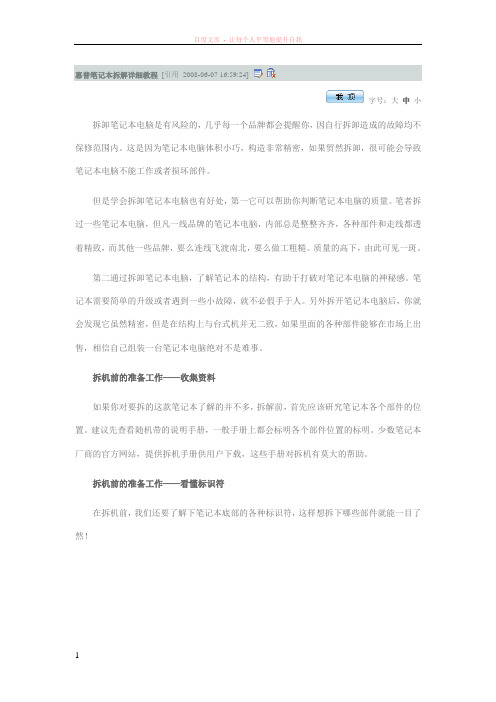
惠普笔记本拆解详细教程[引用2008-06-07 16:59:24]字号:大中小拆卸笔记本电脑是有风险的,几乎每一个品牌都会提醒你,因自行拆卸造成的故障均不保修范围内。
这是因为笔记本电脑体积小巧,构造非常精密,如果贸然拆卸,很可能会导致笔记本电脑不能工作或者损坏部件。
但是学会拆卸笔记本电脑也有好处,第一它可以帮助你判断笔记本电脑的质量。
笔者拆过一些笔记本电脑,但凡一线品牌的笔记本电脑,内部总是整整齐齐,各种部件和走线都透着精致,而其他一些品牌,要么连线飞渡南北,要么做工粗糙。
质量的高下,由此可见一斑。
第二通过拆卸笔记本电脑,了解笔记本的结构,有助于打破对笔记本电脑的神秘感。
笔记本需要简单的升级或者遇到一些小故障,就不必假手于人。
另外拆开笔记本电脑后,你就会发现它虽然精密,但是在结构上与台式机并无二致,如果里面的各种部件能够在市场上出售,相信自己组装一台笔记本电脑绝对不是难事。
拆机前的准备工作——收集资料如果你对要拆的这款笔记本了解的并不多,拆解前,首先应该研究笔记本各个部件的位置。
建议先查看随机带的说明手册,一般手册上都会标明各个部件位置的标明。
少数笔记本厂商的官方网站,提供拆机手册供用户下载,这些手册对拆机有莫大的帮助。
拆机前的准备工作——看懂标识符在拆机前,我们还要了解下笔记本底部的各种标识符,这样想拆下哪些部件就能一目了然!先上一张Pavilion tx1000的底部图片作示例只要拨动电池标识边上的卡扣,就可以拆卸电池固定光驱的螺丝,拧下后才可以拆卸光驱某些光驱是卡扣固定,只要扳动卡扣就可以拆卸光驱。
此类光驱多支持热揷拔,商用笔记本多支持此技术内存标识,通常内存插槽有两颗螺丝固定需要注意的是,不带内置无线网卡的笔记本是不会有这标示的硬盘标识某些笔记本的键盘是用螺丝固定的,需要拧下底部的螺丝才能拆卸笔记本电脑尽管部件繁多,但固定方式不外乎两种。
一种是用螺丝固定,而且通常是用M3或者M2.5型螺丝,只是长度可能稍有差别。
- 1、下载文档前请自行甄别文档内容的完整性,平台不提供额外的编辑、内容补充、找答案等附加服务。
- 2、"仅部分预览"的文档,不可在线预览部分如存在完整性等问题,可反馈申请退款(可完整预览的文档不适用该条件!)。
- 3、如文档侵犯您的权益,请联系客服反馈,我们会尽快为您处理(人工客服工作时间:9:00-18:30)。
HP-520
我们已经标示了电池以及内存以及硬盘的位置,如下图,我们首先要将电池拆卸下来再开始其他操作,然后将固定内存后盖的螺丝拧开和固定硬盘的2颗螺丝拧开,我们都在下面
有红色圈标示了
我们已经将内存后盖和硬盘后盖打开了,可以看到HP-520/HP530笔记本无线的位置和内存
是在一个地方
光驱拆卸下来就需要将内存盖旁边的一个固定光驱的螺丝拧开,如下图黄色箭头的位置,
拧开后用螺丝刀就能将光驱顶出去了
硬盘上面有个小的塑料片,是用来拆卸升级硬盘抽出硬盘用的
无线上有2个天线,我们将他们首先从无线模块上拆解下来
从笔记本的底部去除十一个(黄色)螺丝。
这些螺丝巩固C壳用的所以比较多去除二个(红色)螺丝。
巩固液晶显示前面挡板位置的螺丝。
去除二个(橙色子)螺丝。
巩固键盘的这两个螺丝。
我们先将前面的这个挡板拆下来,注意你已经将背面固定它的螺丝拆卸后才能拆开它哦
由于上面没有数据线,我们拆开后可以直接拿下来,不像有的笔记本挡板上还设计有电路等,HP-520|HP530笔记本这样的设计也是为了节约一定的成本
拿出挡板后我们将HP-520|HP530笔记本的键盘提起来如下图的操作
但是注意键盘下面排线我们也需要小心的拆开,拿出排线的
主板上有个接口是用来插键盘排线的,我们要将他们打开如下图将栗色的塑料往箭头方向
打开
我们将HP-520|HP530笔记本的显示器的排线数据接口拆下来,如下图的左边位置,还有我们事先已经将无线连接线从无线模块中拆下来了,直接将这两根线抽出来
再拧开屏轴位置的螺丝后我们就能将HP-520|HP530笔记本的屏幕全部摘下来了
将下面的排线也拆开取下来
然后我们看到背面的这些螺丝都是用来固定笔记本主板的,所以我们基本上要全部拧开这
些螺丝
并且将笔记本再放置到正面,将上面的排线全部拆卸切记
然后我们就能将C壳从低壳中拆开了,如下图我们从右上角开始掰开的
下载 (27.47 KB)
2009-11-20 23:35
慢慢的沿着下面再往左边我们就能将整个带掌托和U型框的C壳全部拆机下来了
确定能这样做后我们先不拿下来二十翻过来看到背面,直接取出D壳,这样做事因为HP-520|HP530笔记本很多元件如笔记本处理器和风扇等都设计在背面,所以这样我们将能
更好的操作,如更换风扇,清洁笔记本等事情
下面标志的是HP-520|HP530笔记本的主板电池位置,到这里我们基本上这个本本已经拆卸
的差不多了
如果你要拆解HP-520|HP530笔记本清理风扇灰尘的话就先将风扇的电源线拔下来,然后拧开固定风扇的螺丝如下图红圈位置的螺丝,拧开后我们就能将风扇连同电机一起从
HP-520|HP530笔记本主板上取出来,这样你就可以慢慢的清洁它了
HP-520|HP530笔记本使用的处理器风扇特写灰尘很多啊
如果你笔记本实用好几年了,这就应该要及时更换硅脂了,因为硅脂寿命也是有限的,当使用年限到达后硅脂导热性能就差很多了,设置阻碍散热器散热
可以看到HP-520|HP530笔记本使用2年后的效果如下图,风扇处的出风口完全被堵死了。
所以这个笔记本必须2年左右就要清理一次了,冬天使用还好,夏天使用的话是极其不稳
定的笔记本
我们已经将散热导管拆走后的HP 520笔记本处理器了
我们将惠普笔记本主板取出来如下图
惠普HP-520|HP530笔记本主板的特写
拆解惠普HP-520|HP530笔记本后的C壳,也就是触摸板和U型框一体的那个元件
C壳拆机下来的特写
惠普HP-520|HP530笔记本拆解拆机详细就是这样的。
艾瑞笔记本拆解网
收藏分享。
